物资材料出入库及库房库存仓库管理软件使用手册.doc
仓库管理软件操作手册
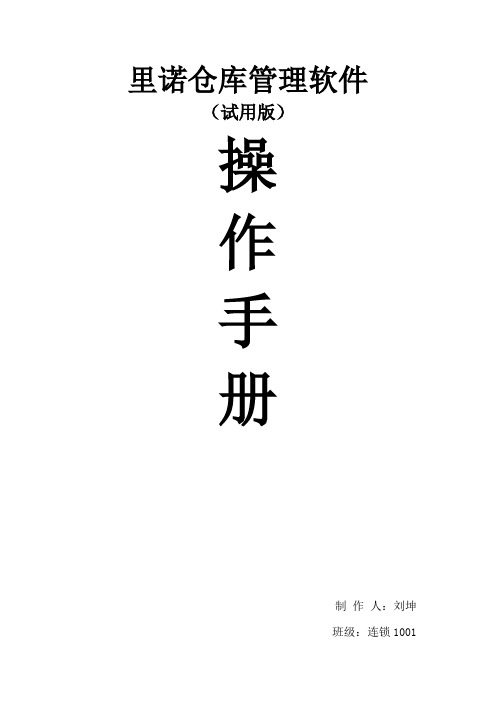
里诺仓库管理软件(试用版)操作手册制作人:刘坤班级:连锁1001目录一.软件介绍 (3)二、操作说明 (5)1.进入软件 (5)2.基础资料 (7)3.入库登记 (11)4.出库登记 (14)5.数据备份 (17)一.软件介绍里诺仓库管理软件是一款通用性极强的仓库及货物管理软件,软件适用于食品、五金、保健品、电子、贸易、物资、化妆品、电器等工业、商业、贸易领域的企业。
是一款不可多得的库房管理软件,仓储管理软件.软件具有以下特点:1、软件界面直观、操作简单,支持全键盘操作;2、软件支持入库、出库、退库、调库、借出、归还、盘点等多项货物操作流程;3、软件支持加权平均价和移动加权平均法计算成本;4、软件支持多仓库管理;5、强大的数据导入功能,支持从Excel导入货品和往来单位资料,减小您的期初工作量,各种数据也可以方便转换为Excel数据格式。
6、软件提供了完备的帐务系统,可以随时查询或打印月记帐、日记帐。
多方位为企业经营决策提供服务;7、货品和来往单位资料支持树形分类管理;8、支持自定义单据打印格式,可以任意更换打印机及纸张类型,支持单据套打。
9、支持自定义出入库类型;10、软件支持小数点位数自定义,可以设置单价为0-8位小数;11、支持条码打描枪出入库,按条码出入库可减少人工出错的可能性;12、能自动对库存超限的商品报警,多种报表功输出功能,让你的仓库管理工作轻松自如。
操作界面友好、灵活、易操作。
网络版可以多台电脑联网使用,数据共享,同时操作各项功能。
二、操作说明1.进入软件首先打开里诺仓库管理软件,点击试用进入软件。
然后点击系统设计,点操作员管理,新增一个员,填写好相关信息,并把用户权限设计为超级管理员。
基础资料的填写然后再继续操作,填写基础资料。
填写货品管里面的货品资料和货品分类管理。
2.基础资料基础资料填写填写往来单位管理里面的往来单位资料和单位分类管理。
新增仓库资料。
新增常用计量单位管理新增部门管理新增员工信息填写特殊字符管理3.入库登记填写采购收货单入库填写销售退货入库填写生产产品入库填写领用退回入库填写借货入库填写借出还入4.出库登记填写采购退货出库填写销售退货出库填写领用出库借货出库借入还出点击系统设计计入数据库备份。
仓库管理软件说明书
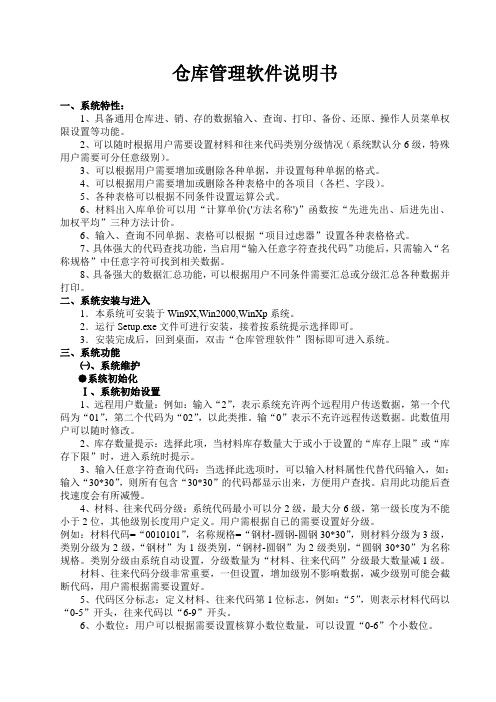
仓库管理软件说明书一、系统特性:1、具备通用仓库进、销、存的数据输入、查询、打印、备份、还原、操作人员菜单权限设置等功能。
2、可以随时根据用户需要设置材料和往来代码类别分级情况(系统默认分6级,特殊用户需要可分任意级别)。
3、可以根据用户需要增加或删除各种单据,并设置每种单据的格式。
4、可以根据用户需要增加或删除各种表格中的各项目(各栏、字段)。
5、各种表格可以根据不同条件设置运算公式。
6、材料出入库单价可以用“计算单价('方法名称')”函数按“先进先出、后进先出、加权平均”三种方法计价。
6、输入、查询不同单据、表格可以根据“项目过虑器”设置各种表格格式。
7、具体强大的代码查找功能,当启用“输入任意字符查找代码”功能后,只需输入“名称规格”中任意字符可找到相关数据。
8、具备强大的数据汇总功能,可以根据用户不同条件需要汇总或分级汇总各种数据并打印。
二、系统安装与进入1.本系统可安装于Win9X,Win2000,WinXp系统。
2.运行Setup.exe文件可进行安装,接着按系统提示选择即可。
3.安装完成后,回到桌面,双击“仓库管理软件”图标即可进入系统。
三、系统功能㈠、系统维护●系统初始化Ⅰ、系统初始设置1、远程用户数量:例如:输入“2”,表示系统充许两个远程用户传送数据,第一个代码为“01”,第二个代码为“02”,以此类推。
输“0”表示不充许远程传送数据。
此数值用户可以随时修改。
2、库存数量提示:选择此项,当材料库存数量大于或小于设置的“库存上限”或“库存下限”时,进入系统时提示。
3、输入任意字符查询代码:当选择此选项时,可以输入材料属性代替代码输入,如:输入“30*30”,则所有包含“30*30”的代码都显示出来,方便用户查找。
启用此功能后查找速度会有所减慢。
4、材料、往来代码分级:系统代码最小可以分2级,最大分6级,第一级长度为不能小于2位,其他级别长度用户定义。
用户需根据自已的需要设置好分级。
仓库管理软件使用说明文档
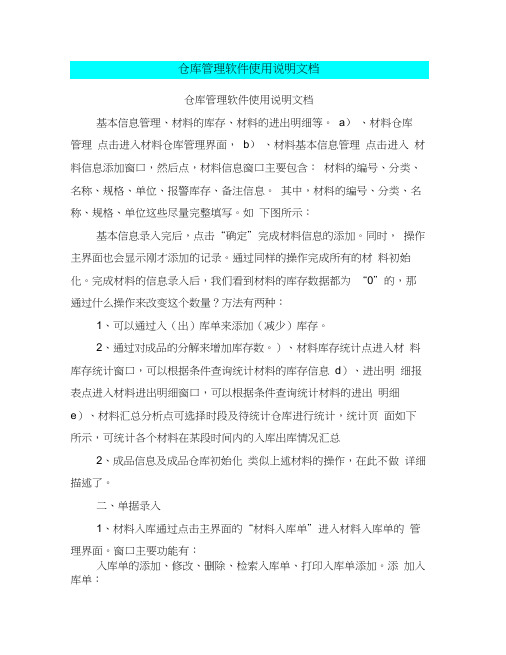
仓库管理软件使用说明文档基本信息管理、材料的库存、材料的进出明细等。
a)、材料仓库管理点击进入材料仓库管理界面,b)、材料基本信息管理点击进入材料信息添加窗口,然后点,材料信息窗口主要包含:材料的编号、分类、名称、规格、单位、报警库存、备注信息。
其中,材料的编号、分类、名称、规格、单位这些尽量完整填写。
如下图所示:基本信息录入完后,点击“确定”完成材料信息的添加。
同时,操作主界面也会显示刚才添加的记录。
通过同样的操作完成所有的材料初始化。
完成材料的信息录入后,我们看到材料的库存数据都为“0”的,那通过什么操作来改变这个数量?方法有两种:1、可以通过入(出)库单来添加(减少)库存。
2、通过对成品的分解来增加库存数。
)、材料库存统计点进入材料库存统计窗口,可以根据条件查询统计材料的库存信息d)、进出明细报表点进入材料进出明细窗口,可以根据条件查询统计材料的进出明细e)、材料汇总分析点可选择时段及待统计仓库进行统计,统计页面如下所示,可统计各个材料在某段时间内的入库出库情况汇总2、成品信息及成品仓库初始化类似上述材料的操作,在此不做详细描述了。
二、单据录入1、材料入库通过点击主界面的“材料入库单”进入材料入库单的管理界面。
窗口主要功能有:入库单的添加、修改、删除、检索入库单、打印入库单添加。
添加入库单:通过点击“新增记录”进入入库单的录入界面,界面主要三大部分:一、单据信息录入二、货品信息录入三、货品信息列表录单的基本步骣为:填写单据基本信息。
点击货品编号按钮打开“货品选择”窗口进行货品选择。
选择货品后,录入光标会自动去到数量录入框,输入数量及选择仓库后,点击新增把货品信息添加到货品列表中,从而完成一条记录的添加,通过反复操作可完成多条记录的添加。
通过选择列表中的项,可通过修改、删除两项功能来修改货品记录信息及删除货品记录。
完成上述步骣,点击“确定”完成单据的录入。
如下图示:点击“确定”后,回到主操作界面,点击“材料仓库管理”中的“材料货品管理”,发现相应的材料库存已经发生了变化,如图所示:材料出库操作类似材料入库,在此不做详细描述;成品入库操作类似材料入库,在此不做详细描述;成品出库操作类似材料入库,在此不做详细描述;三、生产管理注意事项:请先在材料管理和成品管理处登记好基本信息后再进行生产管理的操作。
物资管理软件操作手册
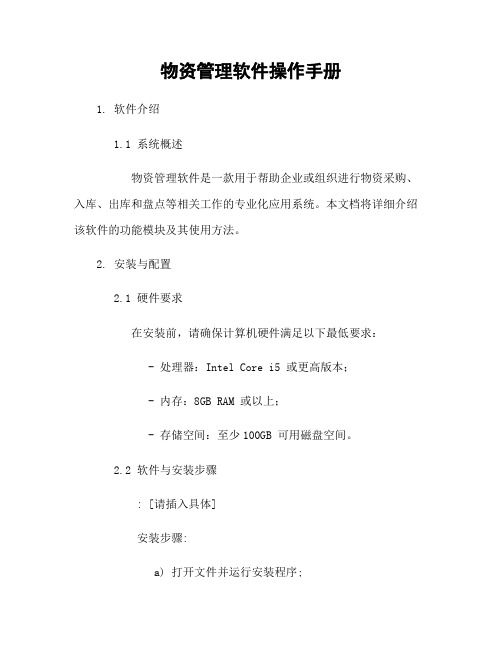
物资管理软件操作手册1. 软件介绍1.1 系统概述物资管理软件是一款用于帮助企业或组织进行物资采购、入库、出库和盘点等相关工作的专业化应用系统。
本文档将详细介绍该软件的功能模块及其使用方法。
2. 安装与配置2.1 硬件要求在安装前,请确保计算机硬件满足以下最低要求: - 处理器:Intel Core i5 或更高版本;- 内存:8GB RAM 或以上;- 存储空间:至少100GB 可用磁盘空间。
2.2 软件与安装步骤: [请插入具体]安装步骤:a) 打开文件并运行安装程序;b) 按照提示完成基本设置,如选择目标路径和创建快捷方式等;c) 单击“下一步”按钮直到完成整个过程,并单击“关闭”。
3.登录与用户权限控制3.1登录界面说明用户需要在此处输入用户名和密码以访问系统。
如果您还没有账户,请联系管理员获取注册信息。
3-2用户权限级别此系统支持多种不同的用户权限级别,包括管理员、普通用户和只读访问等。
不同的权限将决定您在系统中可以执行哪些操作。
4. 主要功能模块4.1 物资采购管理在该模块下,用户可以进行物资需求申请、供应商选择与评估以及合同签署等一系列相关工作。
4.2 入库管理用户可通过此模块对已到货或生产完成的物品进行入库登记,并相应单据和报表。
4.3出库管理此功能允许用户根据需要从仓储区域发出所需数量的物料,并记录有关信息以便后续跟踪使用情况。
5.盘点与调整盘点是指周期性地检查实际存放于某个位置上各种资源(如原材料)是否符合账面数据并做必要处理。
本软件提供了全面而灵活的盘点方案来满足企业内部控制体系建设之需要。
6.统计分析系统会自动多样化且易理解直观图形展示,帮助你更好把握公司运营状况.7.常见问题解答这里汇总了一些经常遇到但又比较容易解决的问题,供用户参考。
8.技术支持与联系方式如果您在使用过程中遇到任何问题或需要进一步帮助,请随时联系我们的技术支持团队。
附件:1. 物资管理软件安装包;2. 用户手册(PDF格式);法律名词及注释:- 版权:指对作品享有独占性利用权和保护权的法定措施。
仓库软件版操作手册

2.8其他选型
其他选型主要是对某些字段设置下拉菜单的 内容,如计量单位,每行设置一条计量单位 信息,则可以在货品信息中直接下拉选择, 不用自己填写。可以对计量单位,调拨原因, 规格型号,单据自定义等进行设置。
3、货品管理
货品管理的添加,删除,修改,入库,出库,即入即 出。左边树形菜单是货品管理的功能索引,可按仓库, 类型等对一类货品快速的检索。也可以通过查找,检 索指定的货品信息,方便,快捷。右边显示的是货品 的主要信息,包括货品编码,货品名称,规格型号等, 下面则显示的是货品的出入库详细信息,包括出入库 的方向,出入库类型,出入库数量等。
3、怎样导入货品信息? (1)在软件中参数设置中添加货品类型,在仓库信息 中添加仓库名称。(2)在菜单中点击导入,选择导入 库存商品,进入导入货品信息界面,选择导入的文件, 点击蓝色字体“自动分析对应关系”,如果导入的信息 中有库存,则必须要选择仓库信息和导入的日期,一般 导入的是总库存和总金额,单价是通过总金额除总库存 计算出来,填好信息后点击确定开始导入。
5.如何设置管理员和分配不同权限?
在设置中选择管理员设置,进入管理员设置界面,设 置管理员基本信息:用户名和密码。可设置货品类型 和仓库权限,只能指定一个货品类型和一个仓库,指 定了货品类型和仓库,用户就只能查看指定类型和仓 库的货品信息,不能查看其他类型和仓库的货品信息。 模块权限是具体到某个功能,某个操作的权限设置, 如:货品管理模块可以对添加、修改、删除,进行权 限设置,打勾的模 块,可以对该功能 进行操作,没有打 勾的则没有对应的 操作权限。
2.1全局设置
全局参数中,可以设置出入 库单据,盘点,调拨,采购、 销售订单等单号规则。一般 规则是各单据单号前缀+时间 +序号。
仓库管理软件操作说明
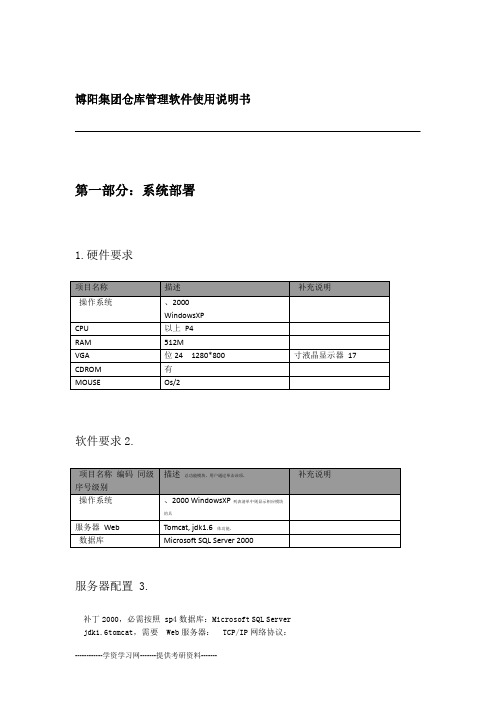
博阳集团仓库管理软件使用说明书第一部分:系统部署1.硬件要求软件要求2.服务器配置3.补丁2000,必需按照sp4数据库:Microsoft SQL Server jdk1.6tomcat,需要Web服务器:TCP/IP网络协议:软件注册4.为了防止盗版,软件在应用前需要进行注册,只有注册成功后才能正常使用,如果未注册,用户登录后会出现如下提示:)(系统重装后还需要重新注册38 /1.博阳集团仓库管理软件使用说明书第二部分:操作说明通用部分1.系统登录1.1如图:浏览器,在地址栏输入该系统的服务器路径:http://127.0.0.1:8080/zmis打开ie入系统。
则进登录界面,登录界面主要是进行操作人员的身份认证,确定具备本系统权限的用户才能进入系统,这样可以确保本系统的数据完全,防止非法进入。
选择外购或外协进入不同管理模块,实现对外购外协独立管理。
选择用户名后输入正确的密码后单击【登陆】按钮,进入到系统主界面。
系统主界面1.2栏标题户用栏航导信息区息录信登栏钮按用户在登录成功后,将进入系统主界面,主界面是系统各个功能模块的总入口。
界面左边是系统导航栏,登录用户的权限不同,所看见的导航栏功能模块也会不同。
点击它们,可以调用系统的各个模块及相关功能。
在界面的中间是信息区,显示主要功能模块最近录入的单据信息及数量。
38 /2.博阳集团仓库管理软件使用说明书数据导航区(工作导航)1.3项单击该块,用户通过具体功能模进入相应的模块操作见面列表清单,根据用户的权限不同,清单的内容不同【黄色】表示当前模块。
按钮栏1.3没打开一个功能模块,就会在【按钮栏】生成一个导航按钮,用户通过单击导航按钮,实现各个功能模块间相互切换,不需要重新打开页面。
主要操作界面1.4功能按钮基本数据区具体材料信息区?功能按钮【新增单据】:新增单据业务,并自动生成业务流水号,默认日期为当前日期,制单人为登38 /3.博阳集团仓库管理软件使用说明书录用户。
物资材料出入库及库房库存仓库管理软件使用手册

目录第一章概述1第二章文件3一、系统设置3二、操作员与权限4三、操作员与仓库权限6四、初始化数据6五、备份设置与恢复7六、从旧版中升级8七、重新登陆8八、更改我的密码9九、设置我的个人桌面9十、退出系统10第三章资料11一、仓库资料11二、货品资料15三、供货商资料17四、客户资料18五、公司信息18六、部门或外加工户资料19七、员工资料19八、常用选项20九、出入库类型20第四章业务22一、入库单22二、出库单25三、调拨单26四、盘点单27五、库存结转28第五章查询29一、入库汇总表29二、入库明细表30三、出库汇总表31四、出库明细表32五、分仓库存表32六、库存一览表33第六章报表35一、仓库汇总表35二、仓库收创造细表36三、存货汇总表37四、存货明细表37五、存货分类汇总表38六、部门收创造细表38第七章工具39第八章帮助40编号:时间:2021年x月x日书山有路勤为径,学海无涯苦作舟页码:第1页共43页word第一章概述启动维克仓库管理系统,出现【试用版】对话框,单击【注册】输入您的注册码,单击【试用】跳过注册提示进入试用版,在【登陆】窗口中选择您的用户名,系统内置超级用户sa初始密码为空白,成功登陆后主界面如右图所示,主要有菜单、桌面、工具栏和状态栏构成。
桌面快捷方式可以依据登陆用户进展自由设置,将菜单中的常用功能选择性列在桌面中,便于下次调出使用。
单击【文件】按钮,选择【设置我的个人桌面】,弹出桌面设置对话框,分别在您希望出现在桌面中的功能工程前打钩,确定后将在桌面中显示,在桌面上单击右键进展排列。
编号:时间:2021年x月x日书山有路勤为径,学海无涯苦作舟页码:第3页共43页word第二章文件翻开主界面【文件】菜单,显示系统设置、操作员与权限、操作员与仓库权限、初始化数据、备份设置与恢复、从旧版本升级、重新登陆、更改我的密码、设置我的个人桌面、退出系统等功能。
下面分别对这些功能做介绍。
仓库软件操作指导书

仓库软件操作指导书一、软件操作的职责1、录入并审核外购入库单2、录入并审核生产领料单3、统计入库数量,录入产品入库单4、根据外购入库单下推生成或手工录入采购发票二、仓库整体流程本三、软件操作说明3.1、外购入库单的录入采购人员采购回来后,仓库办理根据入库单办理入库。
外购入库录入:供应链——采购管理——外购入库单新增在新增界面点开客户,选择相应的具体客户(不能选孙志军采购),然后输入实际到货数量以及金额后保存。
3.2、外购入库单的修改、删除、审核、反审核供应链——采购管理——外购入库单维护3.3、外购发票的生成入库单生成后,去入库单序时簿里面选择要生成的单据,然后点击下推生成发票,根据实际情况生产普通发票或者增值税发票3.4、生产领料单的录入、修改及审核供应链——仓存管理——领料发货——生产领料新增3.5、其他出库单的查询及审核3.6、盘盈单、盘亏单的录入、查询修改及审核供应链——仓存管理——盘点作业——盘盈入库-新增/盘盈入库-维护/盘亏毁损-新增/盘亏毁损-维护3.7、报表查询:采购报表查询:在报表分析里面有采购价格分析等报表,根据自己要求,可以打开报表进行查询3.8、月末核算在月末核算时候,供应链系统必须要首先做以下工作,所有生产领料单据必须录入完成,所有采购入库单据录入完成,所有销售出库单据录入完成。
点开存货核算——入库核算——外购入库核算,核算外购入库业务(可省略)点开存货核算——出库核算——材料出库核算,核算材料出库业务(必须做),在核算时候出现下一步,在选择中用个只显示错误物料日志,要选择上这个,这样可以查出那个物料那个单据有问题。
上面核算做完后转下面开始收集资料并根据下面资料手工算出本月产量和生产成本收集软件里面数据顺序:生产领料汇总表(按部门汇总)在供应链----仓库管理----出库维护------生产领料汇总表物料收发汇总表(只过滤成品仓)在供应链----仓库管理----报表分析------物料收发汇总表成本类科目余额表(在过滤时候只过滤生产成本和制造费用),然后把科目级次调整到5,点过滤,过滤出各个明细方便成本计算固定资产折旧汇总表(分部门)在固定资产模块报表分析里面点开,然后汇总依据选择部门,统计出来各个部门的折旧费用在上面所有资料出来后,推算出产量和成本然后操作:在仓库管理中——入库维护——产品入库新增,在这里新增产品入库单,将产量录入在存货核算中——入库核算——产品入库核算,在这里录入产品生产成本在存货核算中——出库核算——产品出库核算,在这里点击下一步下一步,操作步骤同材料出库核算,让系统自动计算出销售成本3.9、存货核算凭证生成存货核算凭证生成:供应链——存货核算——凭证管理生成凭证注:在这里首先点击全选,然后选择标志上会有对勾,然后选择按单据类型生成汇总凭证,然后点击生成凭证即可在这里有几点注意的需点选项查看:如图下3.10、凭证模板(既凭证生成的规律)设置凭证模板(既凭证生成的规律)设置:。
库存管理软件 使用说明

库存管理软件说明一.系统设置1)锁定:当登陆到本机的操作员临时离开时,为防止别人操作而设定,只有登陆本机的人,通过输入密码后才能解除锁定。
2)登陆设置:对操作员进行管理维护和修改密码(对登陆本系统的操作员密码进行修改),本系统中第一个登陆的用户为最高权限用户,具有删除操作权限, 其它用户没有此权限,删除功能不可用。
本系统的所有操作员将显示在右边的表格里,双击任何一个操作员可对其进行编辑。
3) 操作员入口:用来改变登陆的用户。
二.库存1)元件登记:对库存的元件进行登记维护。
2)产品登记:对库存的产品进行登记维护。
3)库存查询:对库存的元件和产品数量进行查询。
三.入库信息1)入库单: 生成入库信息。
对入库单的增,改,删,查和打印做操作。
首先单击新增按钮,激活导入数据和导入历史数据两个按钮,导入数据按钮是对一次的入库单进行的导入而导入历史数据是对多个入库单进行导入。
若没有导入的数据则单击靠近产品名称的查找按钮,会弹出产品信息窗体选择或添加产品后,单击确定按钮则传回相应的产品信息,然后输入相应的其它信息后,单击添加按钮,则一条入库信息将显示在表格里,可按此操作重复添加其它的入库信息,然后单击确定按钮保存后,将激活打印按钮进行打印。
2)入库查询:通过对入库单号,元件名称,时间,公司名称的设置对入库单进行查询。
具体操作如下:首先选择相应的单选框便击活相应选项,输入或选择所需的条件,点击确定按钮,弹出相应的查询结果。
3)统计:通过对时间设置,对入库元件的数量和总金额进行统计。
四.出库信息1)出库单:同入库类似。
2)出库查询:同入库类似。
3)统计:同入库类似。
五.数据维护1)数据备份:对数据库进行定期备份,防止数据的丢失。
2)供应商信息:对供应商的用户进行添加,修改,删除等维护。
七.模拟配货1)产品材料组成:对我公司的产品的材料组成进行配置。
首先选择配置产品列表框,然后可以选择添加配件或者导入材料组成的excel 表,对我公司的产品进行配置。
仓库管理软件使用说明书样本

韦氏盈创仓库管理系统V1.0用户手册厦门韦氏盈创科技有限公司-版权所有目录1引言 (3)1.1编写目的 (3)1.2参考资料 (3)1.3术语和缩略词 (3)2软件概述 (4)2.1软件功能 (4)2.2软件运行 (5)本系统运行在PC 及其兼容机上,使用WINDOWS 操作系统,在软件安装后,直接点击相应图标,就可以显示出软件的主菜单,进行需要的软件操作。
(5)2.3系统要求 (5)3系统使用 (5)3.1系统登录 (5)3.2人员信息维护 (6)3.2.1个人密码修改 (7)3.2.2权限设置 (7)3.2.3添加新成员 (8)3.2.4人员信息浏览 (9)3.3货品信息维护 (10)3.3.1货品信息查询 (10)3.3.2货品信息增加 (11)3.3.3货品信息删改 (11)3.4仓库信息维护 (12)3.4.1仓库信息浏览 (12)3.4.2仓库信息添加 (13)3.5存放规则维护 (13)3.5.1存放规则浏览 (14)3.5.2添加存放规则 (14)3.6货物进出记录 (15)3.6.1货物进出浏览 (15)3.6.2货物进出添加 (16)3.7库存信息 (16)3.8系统功能 (17)1引言1.1编写目的韦氏盈创仓库管理系统是一个公司工作中不可缺少的一部分,他对于公司的人员以及财务的管理者和被管理者都非常重要。
所以仓库管理系统应该为管理者和被管理者提供充足的信息和快捷的数据处理手段,但长期以来,人们使用传统的人工方式或性能较低的仓库管理系统来管理公司日常事务,操作流程比较繁琐,错误率比较高。
一个成功的管理系统应提供快速的信息检索功能,增加和修改功能。
1.2参考资料《软件需求规格说明书》《概要设计说明书》《详细设计说明书》1.3术语和缩略词A.I. 人工智能API (Application Programming Interface) 应用(程序)编程接口Software Quality Assurance软件质量保证UI Testing界面测试2软件概述2.1软件功能(1)进、出库管理。
物资管理软件操作手册
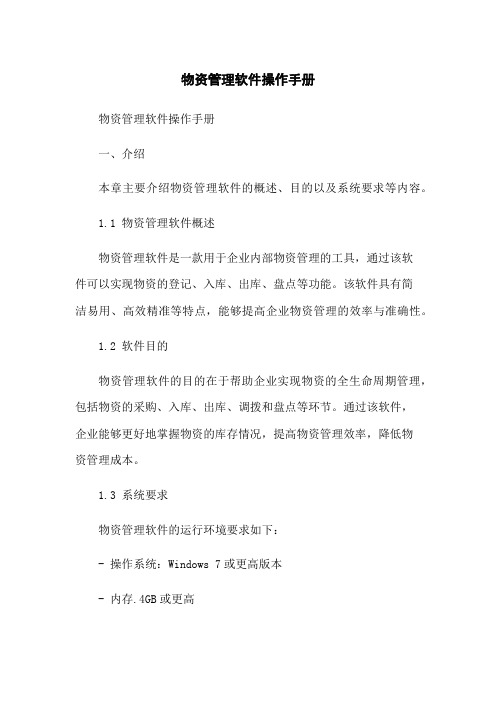
物资管理软件操作手册物资管理软件操作手册一、介绍本章主要介绍物资管理软件的概述、目的以及系统要求等内容。
1.1 物资管理软件概述物资管理软件是一款用于企业内部物资管理的工具,通过该软件可以实现物资的登记、入库、出库、盘点等功能。
该软件具有简洁易用、高效精准等特点,能够提高企业物资管理的效率与准确性。
1.2 软件目的物资管理软件的目的在于帮助企业实现物资的全生命周期管理,包括物资的采购、入库、出库、调拨和盘点等环节。
通过该软件,企业能够更好地掌握物资的库存情况,提高物资管理效率,降低物资管理成本。
1.3 系统要求物资管理软件的运行环境要求如下:- 操作系统:Windows 7或更高版本- 内存.4GB或更高- 存储.100GB或更高的硬盘空间- 处理器:Intel Core i5或更高二、安装与配置本章主要介绍物资管理软件的安装与配置过程。
2.1 安装准备在安装物资管理软件之前,需要确保以下准备工作已完成:- 检查操作系统版本是否符合要求。
- 确保拥有管理员权限的用户账户。
- 准备合适的安装介质或安装包。
2.2 安装步骤1.打开安装介质或的安装包。
2.阅读并接受软件许可协议。
3.按照提示选择安装路径。
4.“安装”按钮开始安装。
5.安装完成后,“完成”按钮退出安装程序。
2.3 配置步骤1.打开物资管理软件。
2.在登录界面输入用户名和密码。
3.“登录”按钮进入系统。
4.进入系统后,根据实际需要进行相关配置,如设置组织机构、物资分类等。
三、功能使用本章主要介绍物资管理软件的各项功能使用方法。
3.1 登记物资1.在主界面“物资登记”按钮。
2.输入物资基本信息,包括物资编号、名称、规格、单位等。
3.“保存”按钮完成物资登记。
3.2 入库操作1.在主界面“物资入库”按钮。
2.选择入库类型,如采购入库、退库入库等。
3.输入相关入库信息,包括物资编号、数量、单价等。
4.“确定”按钮完成入库操作。
3.3 出库操作1.在主界面“物资出库”按钮。
出入库管理系统操作手册

出入库管理系统操作手册一、引言概述嘿,小伙伴们!今天来给大家唠唠这个出入库管理系统。
这系统可重要啦,就像一个超级管家,把咱们仓库里的东西管得井井有条的呢。
不管是货物进来,还是出去,都得经过它的同意。
二、使用范围说明这个出入库管理系统适用于各种类型的仓库哦,不管是存放小零件的仓库,还是堆放大宗货物的大仓库,都能靠它来管理。
只要是有东西要进出库的地方,它就有用武之地。
比如说咱们学校的教材仓库,或者是超市的货物仓库之类的。
三、操作步骤指南(一)入库操作1. 打开系统找到桌面上的出入库管理系统图标,双击打开。
这就像打开一扇通往仓库管理世界的大门一样。
2. 登录账号输入你的用户名和密码。
这个用户名和密码是管理员分配给你的,可别弄丢了哦。
要是忘了密码,那可就有点小麻烦啦。
3. 选择入库功能在系统界面里,找到那个大大的“入库”按钮,点一下它。
这时候系统就知道你要把东西放进仓库啦。
4. 录入货物信息要把货物的各种信息都输进去哦,像货物的名称、规格、数量、批次这些。
可不能马虎,要是信息输错了,后面找东西的时候就会像大海捞针一样困难。
比如说,你要入库一批新的笔记本,就得把笔记本的品牌、是多大尺寸的、有多少本、是哪一批生产的这些都准确无误地写进去。
5. 确认入库检查一遍输入的信息,确认没有问题之后,点击“确认入库”按钮。
这时候系统就会把货物的信息记录下来,并且把货物在仓库里的数量更新啦。
(二)出库操作1. 打开系统登录账号和入库操作一样,先打开系统,然后登录自己的账号。
2. 选择出库功能在界面里找到“出库”按钮,点一下。
这就告诉系统,有货物要从仓库出去啦。
3. 查找货物在货物列表里找到要出库的货物。
这个时候可能会有好多货物在列表里,要仔细看哦。
要是货物太多不好找,可以使用搜索功能,输入货物的名称或者编号,就能快速定位到要出库的货物啦。
4. 录入出库数量确定是要出库的货物之后,输入要出库的数量。
这个数量可不能超过仓库里现有的数量哦,要是超了,系统会给你提示的,就像一个小老师在提醒你做错啦。
库存管理操作手册(DOC)

库存管理操作手册(DOC)宁夏明德中药饮片有限公司ERP系统操作手册目录一、采购入库单 (2)二、材料出库 (3)三、产成品入库单 (5)四、销售出库单 (8)五、报表功能介绍 (9)1、库存报表功能介绍 (9)2、存货核算模块报表功能介绍 (10)5.2.1汇总表 (10)5.2.2账簿 (11)六、单据操作通用快捷键 (13)七、如何使用帮助 (14)一、采购入库单1.菜单路径如下图所示:2.点击采购入库单界面增加按钮,新增单据。
注:扣税类别为应税内含,税率修改为实际税率。
3.核对入库信息,无误后点击面“保存”按钮,保存入库单。
4.入库单保存后如下所示:5.菜单按钮解释:(1).“审核”按钮:确定入库单无误后可以点击“审核”按钮对此入库单进行审核确认,此后此按钮变为“弃审”按钮,如若在审核后发现单据错误需再修改此张入库单,可点击“弃审”按钮后再进行修改。
(2)“修改”:在录入或参照生成入库单保存后发现有误时,可以点击“修改”来进行修改操作;入库单在未审核状态下才能进行单据修改(3)“删除”:删除此张单据,只能在未审核状态下进行。
(4)“增加”:新增一张入库单。
6.红字入库单的处理:点击“增加”按钮后,在如下图单据界面选择“红字”,并录入相应内容。
二、材料出库1、库管人员根据生产车间的领料单录入材料出库单,保存并审核。
说明:材料出库单是核算产成品成本的依据,要明细到每个材料出库制成对应的产成品,即:成本对象,必须录入对应的项目,才能确保成本数据取数准确。
成本对象如下显示,项目必须录入:2、材料入出库单据列表查询(可对整批单据进行操作)。
3、报表及现存量查询三、产成品入库单1、最终产品或自制品完成以后,库管员根据实物做产成品入库业务。
单据路径如下:2、录入产成品入库单,入库信息无误后保存并审核。
3、产成品入库其他操作(1).“审核”按钮:确定入库单无误后可以点击“审核”按钮对此入库单进行审核确认,此后此按钮变为“弃审”按钮,如若在审核后发现单据错误需再修改此张入库单,可点击“弃审”按钮后再进行修改。
仓储管理系统使用说明书
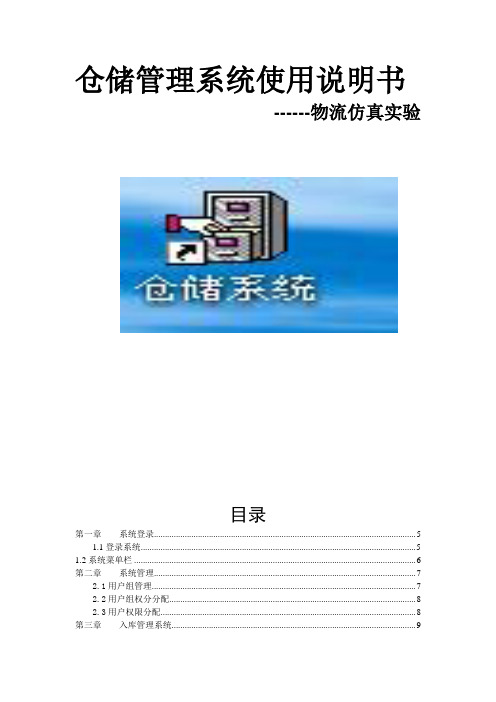
仓储管理系统使用说明书------物流仿真实验目录第一章系统登录 (5)1.1登录系统 (5)1.2系统菜单栏 (6)第二章系统管理 (7)2.1用户组管理 (7)2.2用户组权分分配 (8)2.3用户权限分配 (8)第三章入库管理系统 (9)3.2入库理货单 (11)3.3入库单据打印 (14)第四章出库管理系统 (16)4.1出库计划单 (17)4.2出库理货单 (18)4.3出库单据打印 (18)第五章加工作业 (19)5.1加工作业计划单 (20)第六章运输业务 (21)6.1运输业务单管理 (21)6.2运输业务查询 (23)6.3驾驶员管理 (24)6.4车辆信息管理 (24)6.5运输点管理 (24)第七章盘点管理 (25)7.1盘点表 (25)7.2盘点单据审核 (26)7.3盘点报表 (26)7.4盘点核销损益 (27)第八章费用结算 (28)8.1商务结算 (28)8.2杂项费用结算 (29)8.3收费方式 (29)8.4结算条目 (30)8.5商务结算报表 (30)8.6费用核销 (31)8.7费用核销查询 (32)第九章报关资料管理 (32)9.1报税、监管货物查询 (32)9.2超期货物报表 (33)9.3报税仓货物进出月报表 (33)9.4监管仓货物进出月报表 (34)9.5转关统计 (34)第十章业务查询 (35)10.1当前库存货物查询 (35)10.2客户月度进出仓结存 (35)10.3月度货物进出统计 (36)10.4全年货物进出量 (36)10.5全仓货物堆放情况 (37)10.6进出仓立方数统计 (37)10.7进仓货物明细表 (38)10.8出仓货物明细表 (38)10.9进出仓量统计表 (39)10.11分类客户进出仓量统计 (40)10.12分类客户费用统计表 (40)10.13历年经营情况一览表 (41)10.14客户月收入汇总表 (41)10.15年客户各月收入汇总表 (42)10.16进出货量统计表 (42)10.17各月客户费用统计表 (42)10.18年度经营汇总 (44)第十一章客户管理 (45)11.1客户类别维护 (45)11.2客户信息维护 (45)11.3客户合同管理 (46)第十二章基础资料管理 (47)12.1包装材料管理 (47)12.2计量单位管理 (48)12.3汇率维护 (49)12.4货物信息维护 (49)12.5货物种类维护 (50)12.6运输地点 (50)12.7仓位管理 (50)12.8仓库工作人员管理 (51)12.9岗位信息维护 (51)第一章系统登录仓储软件管理系统,主要包括仓库的基础设施,人员配备,客户资源,安全库存,订单处理,出入库订单管理,退货物品的管理,流通加工,运力路由管理系统等。
仓库管理系统使用手册

仓库管理系统使用手册仓库管理系统使用手册1.简介1.1 系统概述仓库管理系统是一个用于管理和监控仓库内物品入库、出库、库存管理等活动的软件系统。
该系统旨在提高仓库管理效率,减少错误和损失。
1.2 目标受众本手册适用于使用仓库管理系统的仓库管理员、库管员和其他相关人员。
2.系统安装与配置2.1 硬件要求在安装仓库管理系统之前,确保计算机硬件满足以下最低要求:- 操作系统:Windows 7或更高版本- 处理器:双核处理器- 内存.4GB(建议8GB或更高)- 存储空间:至少100GB的可用磁盘空间2.2 软件依赖在安装仓库管理系统之前,需要先安装以下软件依赖项:- 数据库管理系统(如MySQL、Oracle等)- Java Runtime Environment(JRE)- Web服务器(如Apache Tomcat)2.3 系统安装步骤以下是仓库管理系统的安装步骤:1.仓库管理系统安装包。
2.解压缩安装包到指定目录。
3.安装数据库管理系统,并创建一个用于仓库管理系统的数据库。
4.配置系统的数据库连接信息。
5.启动Web服务器,并将系统部署到服务器上。
6.打开浏览器,访问系统的URL地质。
3.系统登录与用户管理3.1 系统登录在系统安装完成后,使用以下步骤登录系统:1.打开浏览器,输入系统的URL地质。
2.在登录页面上输入用户名和密码。
3.“登录”按钮,进入系统主界面。
3.2 用户角色与权限仓库管理系统支持多种用户角色,每个角色具有不同的权限和功能。
- 仓库管理员:具有所有系统功能和权限,可以执行所有操作。
- 库管员:具有物品入库、出库和库存管理的权限,但无法修改系统设置。
- 查看员:仅能查看仓库内物品的信息,无法执行任何操作。
3.3 用户管理系统管理员可以创建、编辑和删除系统用户。
以下是用户管理的步骤:1.登录系统,进入系统主界面。
2.“用户管理”菜单项。
3.在用户管理页面上,“新增用户”按钮。
仓库管理系统软件用户手册
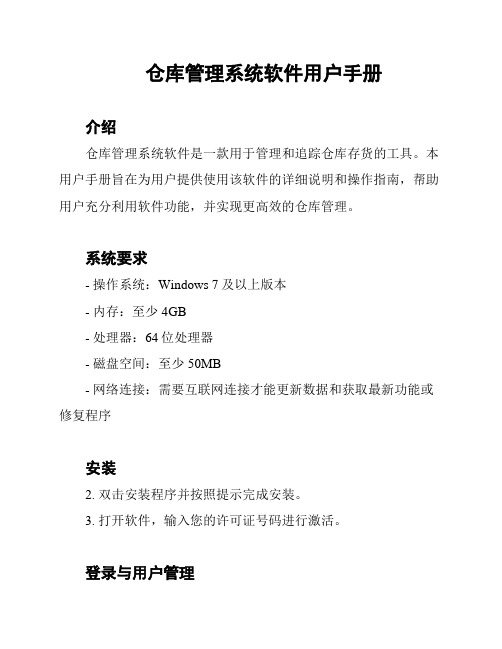
仓库管理系统软件用户手册介绍仓库管理系统软件是一款用于管理和追踪仓库存货的工具。
本用户手册旨在为用户提供使用该软件的详细说明和操作指南,帮助用户充分利用软件功能,并实现更高效的仓库管理。
系统要求- 操作系统:Windows 7及以上版本- 内存:至少4GB- 处理器:64位处理器- 磁盘空间:至少50MB- 网络连接:需要互联网连接才能更新数据和获取最新功能或修复程序安装2. 双击安装程序并按照提示完成安装。
3. 打开软件,输入您的许可证号码进行激活。
登录与用户管理1. 在软件启动界面,输入您的用户名和密码进行登录。
2. 如果您是首次登录,点击“注册”按钮创建新用户账户。
3. 管理员用户可以添加、删除和编辑其他用户账户。
仓库管理创建仓库1. 在主界面,点击“仓库管理”菜单。
2. 点击“创建仓库”按钮,填写仓库名称和地址等相关信息。
3. 确认信息无误后,点击“保存”按钮完成仓库创建。
添加库存1. 在仓库管理界面,选择要添加库存的仓库。
2. 点击“添加库存”按钮,填写商品名称、数量、价格等相关信息。
3. 确认信息无误后,点击“保存”按钮完成库存添加。
查看库存1. 在仓库管理界面,选择要查看库存的仓库。
2. 点击“查看库存”按钮,系统将显示该仓库的库存列表。
编辑库存1. 在仓库管理界面,选择要编辑库存的仓库。
2. 点击“查看库存”按钮,系统将显示该仓库的库存列表。
3. 选择要编辑的库存,点击“编辑”按钮进行修改。
4. 修改完成后,点击“保存”按钮保存修改。
删除库存1. 在仓库管理界面,选择要删除库存的仓库。
2. 点击“查看库存”按钮,系统将显示该仓库的库存列表。
3. 选择要删除的库存,点击“删除”按钮进行删除。
订单管理创建订单1. 在主界面,点击“订单管理”菜单。
2. 点击“创建订单”按钮,填写客户信息、商品名称、数量等相关信息。
3. 确认信息无误后,点击“保存”按钮完成订单创建。
查看订单1. 在订单管理界面,系统将显示所有已创建的订单列表。
- 1、下载文档前请自行甄别文档内容的完整性,平台不提供额外的编辑、内容补充、找答案等附加服务。
- 2、"仅部分预览"的文档,不可在线预览部分如存在完整性等问题,可反馈申请退款(可完整预览的文档不适用该条件!)。
- 3、如文档侵犯您的权益,请联系客服反馈,我们会尽快为您处理(人工客服工作时间:9:00-18:30)。
物资材料出入库及库房库存仓库管理软件使用手册1目录第一章概述........................................................................................................ ..................... 1第二章文件........................................................................................................ ..................... 2一、系统设置.......................................................................................................... ................ 2二、操作员及权限.......................................................................................................... ......... 4三、操作员与仓库权限.......................................................................................................... .. 5四、初始化数据........................................................................................................ .............. 6五、备份设置与恢复............................................................................................................... 7六、从旧版中升级.......................................................................................................... ......... 8七、重新登陆.......................................................................................................... ................ 9八、更改我的密码.......................................................................................................... ...... 10九、设置我的个人桌面......................................................................................................... 11十、退出系统.......................................................................................................... ............. 11第三章资料........................................................................................................ .................. 12一、仓库资料.......................................................................................................... ............. 12二、货品资料....................................................................................................................... 19三、供货商资料........................................................................................................ ........... 211四、客户资料.......................................................................................................... ............. 22五、公司信息.......................................................................................................... ............. 23六、部门或外加工户资料..................................................................................................... 24七、员工资料.......................................................................................................... ............. 25八、常用选项.......................................................................................................... ............. 26九、出入库类型................................................................................................................... 27第四章业务........................................................................................................ .................. 28一、入库单........................................................................................................ .................. 28二、出库单........................................................................................................ .................. 32三、调拨单........................................................................................................ .................. 33四、盘点单........................................................................................................ .................. 34五、库存结转.......................................................................................................... ............. 35第五章查询........................................................................................................ .................. 36一、入库汇总表........................................................................................................ ........... 37二、入库明细表........................................................................................................ ........... 38三、出库汇总表........................................................................................................ ........... 39四、出库明细表........................................................................................................ ........... 40五、分仓库存表........................................................................................................ ........... 412六、库存一览表........................................................................................................ ........... 42第六章报表........................................................................................................ .................. 43一、仓库汇总表........................................................................................................ ........... 44二、仓库收发明细表............................................................................................................ 45三、存货汇总表........................................................................................................ ........... 46四、存货明细表........................................................................................................ ........... 47五、存货分类汇总表........................................................................................................ .... 48六、部门收发明细表........................................................................................................ .... 49第七章工具........................................................................................................ .................. 50第八章帮助........................................................................................................ .................. 5131第一章概述启动维克仓库管理系统,出现【试用版】对话框,单击【注册】输入您的注册码,单击【试用】跳过注册提示进入试用版,在【登陆】窗口中选择您的用户名,系统内置超级用户sa 初始密码为空白,成功登陆后主界面如右图所示,主要有菜单、桌面、工具栏和状态栏构成。
